Otázka
Problém: Jak opravit chybu BSOD Ntoskrnl.exe?
Mám potíže se souborem Ntoskrnl.exe. Myslím, že je poškozený, a to je důvod, proč můj počítač zobrazuje BSOD. Dostávám tato upozornění denně a spouštěče se zdají být náhodné. Jak mohu tento problém vyřešit a vrátit se k normálnímu používání počítače?
Vyřešená odpověď
Ntoskrnl.exe je zkratka odkazující na výraz pro jádro operačního systému Windows NT, které je jednou ze základních součástí operačního systému. Spustitelný soubor je zodpovědný za různé systémové funkce, včetně virtualizace hardwaru a poskytování jádra
[1] prostor a výkonné vrstvy pro Windows NT, správa systémových procesů a paměti.Ntoskrnl.exe může být umístěn v nastavení systému Windows počínaje staršími verzemi Windows 7, 8 a nejnovějšími Windows 10. Skládá se z následujících částí:
- Výkonný, bezpečnostní a bezpečnostní referenční monitor jádra
- Správce paměti
- Plánovač.
Ntoskrnl.exe je důležitou součástí systému, takže když dojde k chybám, počítač se zhroutí a zobrazí BSOD (modrá obrazovka smrti).[2] Chyba Ntoskrnl.exe může být jednorázová, ale uživatelé mají tendenci hlásit opakování této poruchy systému.
V některých případech mohou uživatelé vidět kódy kontroly chyb, které jsou spojeny s tímto spustitelným souborem – jsou to:
- Správa paměti
- Porušení DPC Watchdog
- KMODE_EXCEPTION_NOT_HANDLED
- DRIVER_IRQL_NOT_LESS_OR_EQUAL
- 3f5780 a další.
Co tedy přesně způsobuje, že se objeví chyba Ntoskrnl.exe? Na tuto otázku bohužel neexistuje univerzální odpověď. Problém může být hardwarový nebo závisí čistě na nedostatcích nainstalovaných ovladačů nebo softwaru. V prvním případě může problém souviset s pamětí (jinak známou jako RAM).[3]

Schopnosti ukládání a zpracování informací ve vašem počítači nemusí být schopny držet krok s požadovanými aktivitami, a proto může počítač zamrznout, což má za následek Ntoskrnl.exe BSOD. V takovém případě by výměna paměti RAM mohla pomoci vyřešit tento problém. Můžete to udělat sami, ale doporučujeme důvěřovat tomuto úkolu pro pokročilé uživatele počítačů.
Kromě toho, jak jsme zmínili, chyba Ntoskrnl.exe může souviset se softwarem. Zejména byste měli věnovat pozornost stavu ovladačů vašeho počítače. Pamatujte, že ovladače potřebují pravidelnou aktualizaci a zastaralé, poškozené nebo nekompatibilní ovladače mohou způsobit chyby BSOD Ntoskrnl.exe.
Problém však může spočívat v poškozených systémových souborech. V takovém případě můžete použít diagnostický a opravný nástroj ReimagePračka Mac X9. Pokud chcete zkontrolovat poškozenou paměť a systémové soubory ručně – postupujte podle pokynů níže. Průvodce by vám měl pomoci snadno opravit Ntoskrnl.exe BSOD jednou provždy.
Oprava 1. Aktualizujte všechny ovladače
Chcete-li opravit poškozený systém, musíte si zakoupit licencovanou verzi Reimage Reimage.
BSOD lze opravit aktualizací ovladačů počítače a zajištěním jejich plné kompatibility se systémem. Tímto způsobem by se chyby Ntoskrnl.exe měly přestat vyskytovat jednoduše proto, že jejich spouštěče budou odstraněny. Aktualizace ovladačů:
- Klepněte pravým tlačítkem myši na tlačítko Start a vyberte Správce zařízení
- V novém okně vyhledejte a klikněte pravým tlačítkem na název svého zařízení
- Vybrat Aktualizujte software ovladače
- V nově zobrazeném okně vyberte Automaticky vyhledat aktualizovaný software ovladače
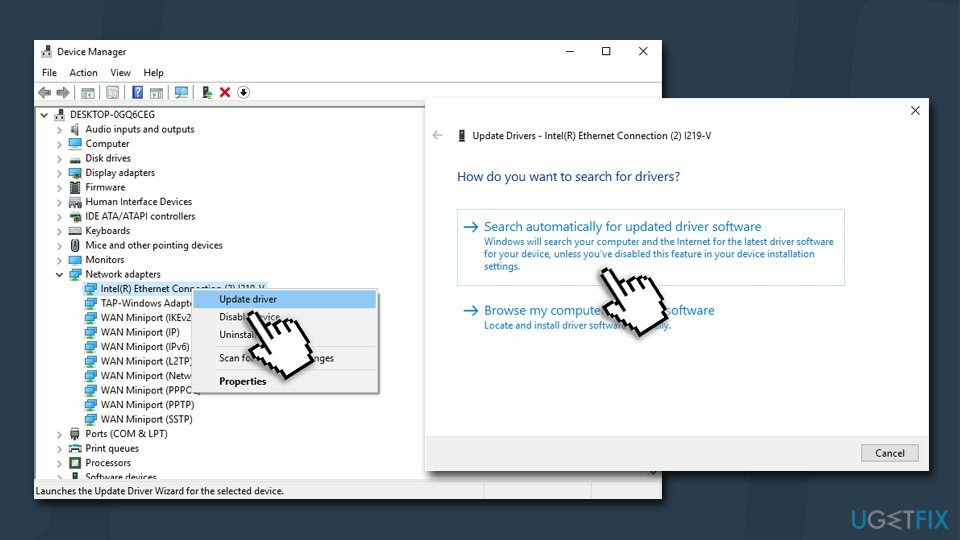
- Počkejte, až se nainstalují nové ovladače, a poté restartovat váš systém
- Podívejte se, zda se aktualizací ovladačů podařilo opravit BSOD Ntoskrnl.exe
V případě, že systém nemůže najít aktualizace ovladačů, můžete je stáhnout a nainstalovat ručně. Jen se ujistěte, že jste si pro tento účel vybrali oficiální a renomované zdroje. Je důležité si uvědomit, že aktualizace ovladačů nemusí stačit a některé z nich bude možná nutné přeinstalovat. V takovém případě přejděte na oficiální web výrobce zamýšleného hardwaru a stáhněte si požadovaný software. Ujistěte se, že je kompatibilní s vaším OS!
Pokud jste ztraceni a nejste si jisti, jaký model/značku vašeho hardwaru máte, můžete se místo toho spolehnout na automatické řešení – DriverFix. Může zálohovat vaše ovladače, řešit konflikty softwaru a zajistit, aby byly ve vašem systému nainstalovány nejnovější ovladače.
Oprava 2. Spusťte nástroj Windows Memory Diagnostic
Chcete-li opravit poškozený systém, musíte si zakoupit licencovanou verzi Reimage Reimage.
Chyba BSOD Ntoskrnl.exe může být způsobena vadnou pamětí. Zkuste tedy spustit vestavěný nástroj pro diagnostiku paměti:
- Než budete pokračovat, ujistěte se, že jsou uloženy všechny vaše nedokončené práce
- Vepište Diagnostika paměti Windows do vyhledávacího pole a stiskněte Vstupte
- Vyberte si Restartujte nyní a zkontrolujte problémy (doporučeno) volba
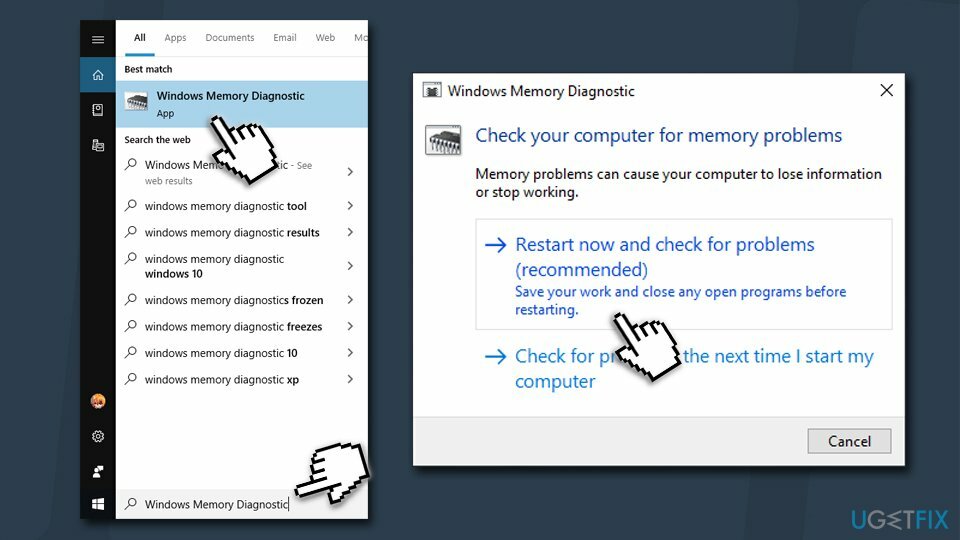
- Skenování může u 8GB RAM trvat asi hodinu, buďte proto trpěliví
- Po dokončení se výsledky zobrazí, jakmile se znovu přihlásíte k počítači
Oprava 3. Spusťte nástroj Kontrola systémových souborů
Chcete-li opravit poškozený systém, musíte si zakoupit licencovanou verzi Reimage Reimage.
V případě, že chyba souvisí s poškozením systémových souborů, SFC by ji mělo být schopno opravit. Chcete-li spustit skenování, budete muset otevřít příkazový řádek jako správce:
- Vepište cmd do vyhledávacího pole
- Klepněte pravým tlačítkem myši na Příkazový řádek výsledek hledání a vyberte Spustit jako administrátor
- Udeřil Vstupte po zadání následujícího příkazu do nově otevřeného okna:
sfc /scannow
- Počkejte na dokončení skenování – systém Windows by měl hlásit, zda během něj bylo něco opraveno
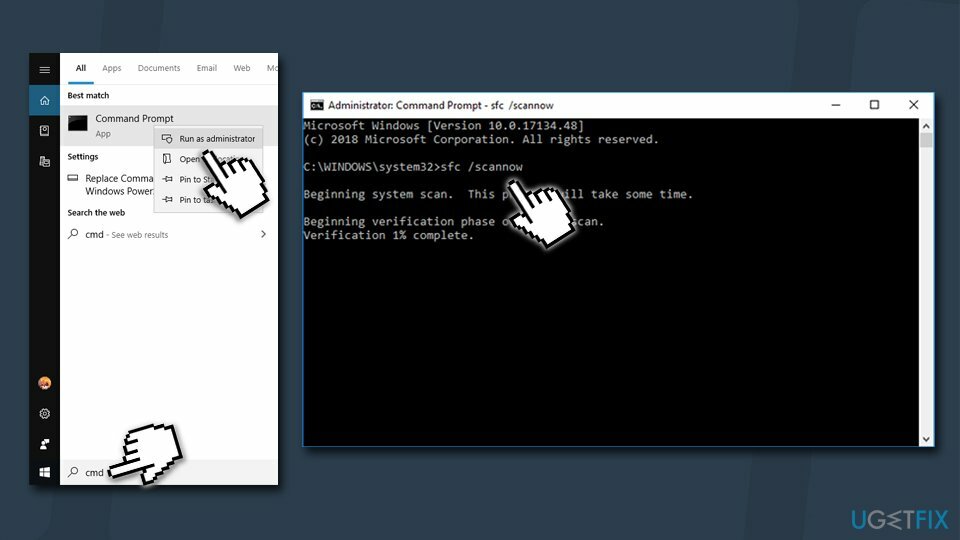
Oprava 4. Přestaňte svá zařízení přetaktovat
Chcete-li opravit poškozený systém, musíte si zakoupit licencovanou verzi Reimage Reimage.
I když je přetaktování skvělým způsobem, jak rozvinout možnosti vašeho hardwaru na maximum, může se jednat o akci mají mnoho negativních dopadů na počítač – přehřívání, zvýšené opotřebení hardwaru a systému havaruje.[4] Pokud se tedy pravidelně setkáváte s chybou Ntoskrnl.exe, doporučujeme vám přestat přetaktovat svá zařízení.
Možnosti přetaktování se pro každé zařízení liší, takže návod, jak přetaktování zastavit, budete muset najít online. 
Oprava 5. Zkontrolujte hardware
Chcete-li opravit poškozený systém, musíte si zakoupit licencovanou verzi Reimage Reimage.
Ntoskrnl.exe BSOD může znamenat, že váš hardware selhává – konkrétně RAM nebo SSD (Solid State Drive). Chcete-li to zkontrolovat, musíte vyměnit pevné disky za funkční a zjistit, zda problém přetrvává. Pokud je na vašem SSD nainstalován operační systém Windows, budete muset přeinstalovat operační systém. 
Oprava 6. Zakažte XMP v BIOSu
Chcete-li opravit poškozený systém, musíte si zakoupit licencovanou verzi Reimage Reimage.
Někteří uživatelé uvedli, že zakázání XMP (jinak známého jako Extreme Memory Profile) v systému BIOS jim pomohlo vyřešit problém související s chybou ntoskrnl.exe + 3f5780. Jak na to:
- Nejprve musíte vstoupit do systému BIOS. Tento proces se může lišit v závislosti na vaší základní desce. Obvykle musíte spamovat určitá tlačítka na klávesnici (např. Del, F2, F8, F12, Esc) během spouštění systému Windows
- Ještě jednou, v závislosti na typu a modelu vaší základní desky se umístění možnosti XMP může lišit – může být pod Přetaktování, pokročilé nebo jiné sekce – stačí se porozhlédnout po nastavení.
- Jakmile najdete funkci XMP, zakázat to a restartovat váš počítač.
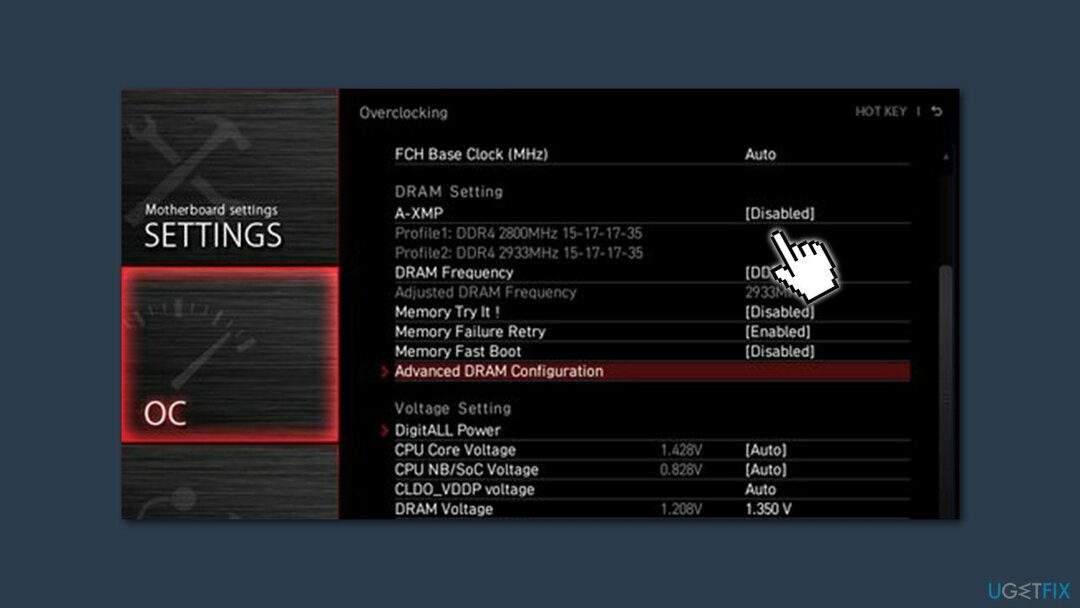
Oprava 7. Vraťte nejnovější aktualizaci systému Windows
Chcete-li opravit poškozený systém, musíte si zakoupit licencovanou verzi Reimage Reimage.
Uživatelé tvrdili, že chyba ntoskrnl.exe + 3f5780 se začala objevovat po použití nejnovějších aktualizací systému Windows. Proto je můžete zkusit odinstalovat a zjistit, zda to problém vyřeší:
- Vepište Kontrolní panel ve Windows hledat a kliknout Vstupte
- Klikněte Odinstalujte program pod Programy
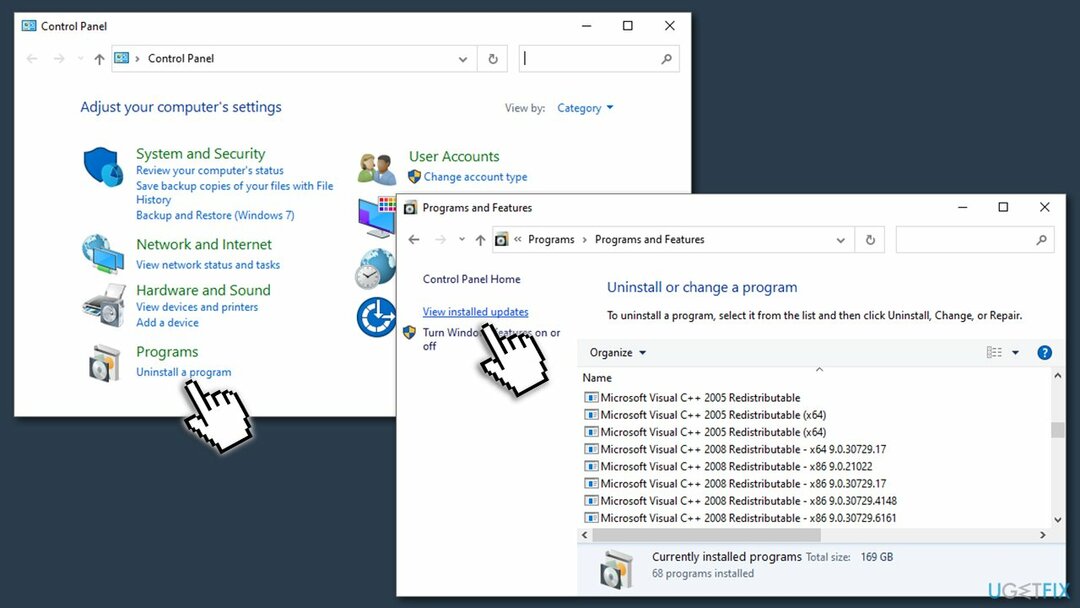
- Vybrat Zobrazit nainstalované aktualizace (měli byste to vidět v levé části okna Ovládací panely)
- Seřadit seznam podle data
- Pod Microsoft Windows kategorii, odinstalujte nejnovější aktualizace, které začaly způsobovat problém.
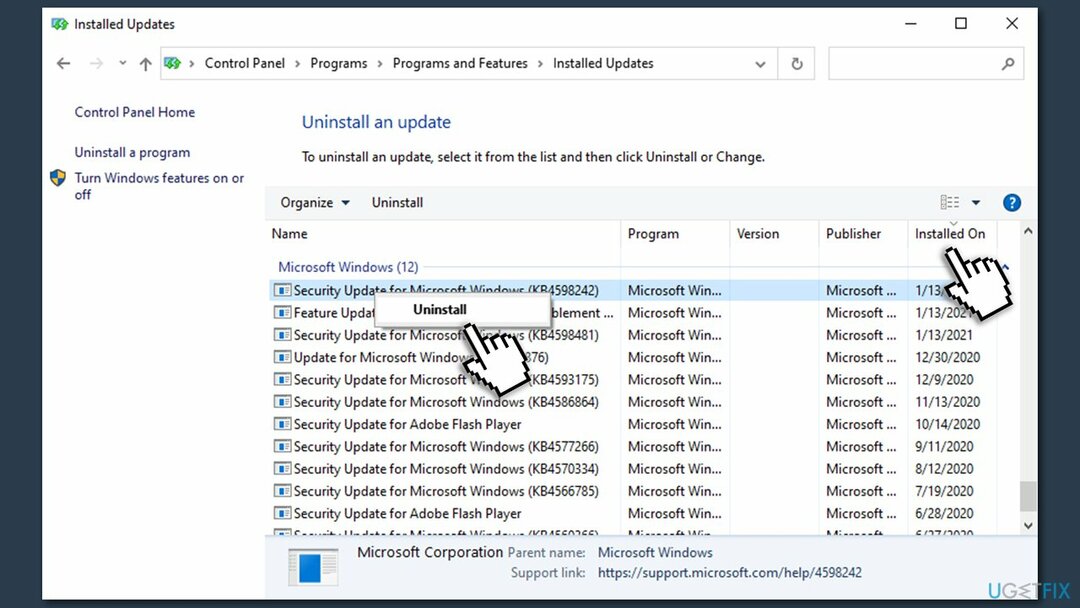
Opravte své chyby automaticky
Tým ugetfix.com se snaží ze všech sil pomoci uživatelům najít nejlepší řešení pro odstranění jejich chyb. Pokud se nechcete potýkat s technikami ruční opravy, použijte automatický software. Všechny doporučené produkty byly testovány a schváleny našimi profesionály. Nástroje, které můžete použít k opravě chyby, jsou uvedeny níže:
Nabídka
Udělej to teď!
Stáhnout FixŠtěstí
Záruka
Udělej to teď!
Stáhnout FixŠtěstí
Záruka
Pokud se vám nepodařilo opravit chybu pomocí Reimage, kontaktujte náš tým podpory a požádejte o pomoc. Sdělte nám prosím všechny podrobnosti, o kterých si myslíte, že bychom měli vědět o vašem problému.
Tento patentovaný proces opravy využívá databázi 25 milionů součástí, které mohou nahradit jakýkoli poškozený nebo chybějící soubor v počítači uživatele.
Chcete-li opravit poškozený systém, musíte si zakoupit licencovanou verzi Reimage nástroj pro odstranění malwaru.

VPN je zásadní, pokud jde o to soukromí uživatele. Online sledovače, jako jsou soubory cookie, mohou používat nejen platformy sociálních médií a jiné webové stránky, ale také váš poskytovatel internetových služeb a vláda. I když použijete nejbezpečnější nastavení prostřednictvím webového prohlížeče, stále můžete být sledováni prostřednictvím aplikací připojených k internetu. Kromě toho prohlížeče zaměřené na soukromí, jako je Tor, nejsou optimální volbou kvůli snížené rychlosti připojení. Nejlepším řešením pro vaše maximální soukromí je Soukromý přístup k internetu – být anonymní a zabezpečený online.
Software pro obnovu dat je jednou z možností, která by vám mohla pomoci obnovit své soubory. Jakmile soubor smažete, nezmizí ve vzduchu – zůstane ve vašem systému, dokud na něj nebudou zapsána žádná nová data. Data Recovery Pro je software pro obnovu, který hledá pracovní kopie smazaných souborů na vašem pevném disku. Pomocí tohoto nástroje můžete zabránit ztrátě cenných dokumentů, školních prací, osobních obrázků a dalších důležitých souborů.